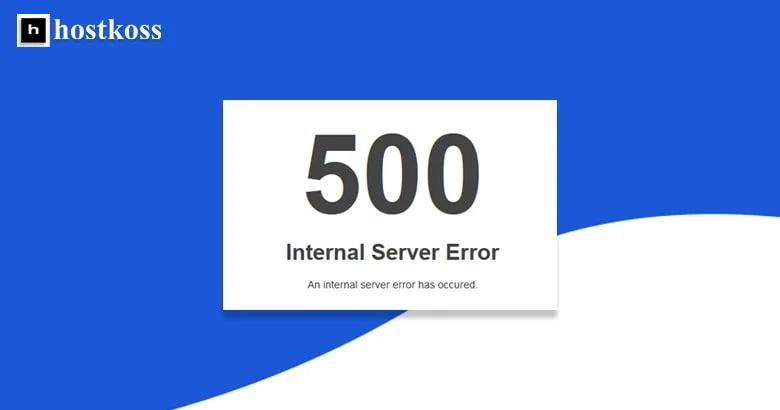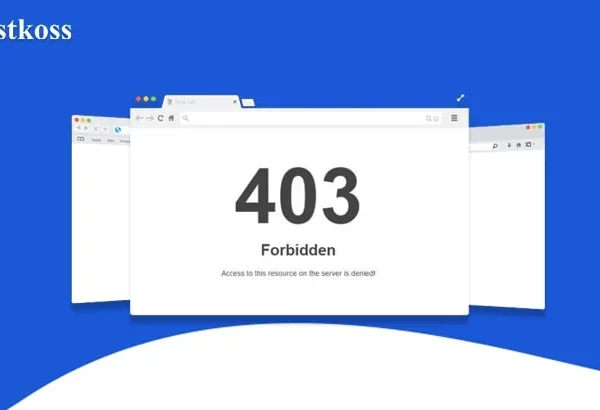Fakta om den interne serverfejl 500
Server Internal Error 500 er en almindelig fejl, som kan skyldes mange forskellige ting. Disse årsager inkluderer:
- – Forkerte rettigheder til filadgang
- – Forkerte brugerrettigheder
- – Forkerte parametre i Apache-konfigurationsfilen
- – PHP-scripts virker ikke ordentligt eller virker slet ikke
- – PHP-scripts kører ikke i den rigtige rækkefølge
- – Filupload gennemføres ikke korrekt
- – Din server er overbelastet med forespørgsler og/eller trafik
Du kan løse denne fejl ved at identificere årsagen og rette den.
Hvad forårsager en intern serverfejl 500?
Intern serverfejl 500 opstår på grund af problemer med serveren, browseren eller internetforbindelsen. Tips til at løse problemet og få din hjemmeside op at køre igen Serverfejl som 500 kan skyldes mange forskellige årsager. Det første, du skal gøre, er at finde ud af, hvad problemet er. Hvis problemet er relateret til din server eller hostingudbyder, er der måske ikke så meget, du kan gøre ved det. Men hvis det er et problem med din WordPress-installation eller dine plugins, kan du selv løse det.
De 6 bedste tips til at rette intern server 500-fejl på dit WordPress-site
Serverfejl 500 er en HTTP-statuskode, der betyder, at der er et problem med serverens interne software. Dette skyldes højst sandsynligt en plugin- eller temakonflikt.
1. Genaktiver .htaccess-filen Dette er en fil, der findes i rodmappen på dit websted. Den bruges til at konfigurere Apache. Denne fil har været inaktiv i lang tid, men du kan genaktivere den ved at tilføje noget kode til den. .htaccess-filen bruges til at konfigurere Apache.
Tjek PHP-versionen på serveren PHP er et server-side scripting-sprog, der oftest bruges til webudvikling. Den seneste version af PHP er 7.4, men den kan være forældet på nogle servere. For at tjekke den PHP-version, der er installeret på en given server, kan du bruge følgende kommando:
$ php -version
Hvis serveren kører en forældet version af PHP, kan det være nødvendigt at opgradere til en nyere version ved hjælp af en af følgende metoder:
- Opgrader din hostingplan og installer en nyere version (tjek med din hostingudbyder)
- Installer selv en nyere version (tjek med din hostingudbyder)
- Installer en ældre version og opgrader derfra (f.eks. PHP 5.6 -> 7)
3. Tjek din webstedshosting for mulige hostingproblemer.
Et af de vigtigste aspekter ved en hjemmeside er dens hosting. En hjemmeside uden en hostingudbyder vil slet ikke være online. Derfor er det meget vigtigt at sørge for, at din udbyder af webhosting vælges med omhu.
Der er forskellige faktorer, du skal overveje, når du vælger en host, f.eks. priser, oppetid og kundeservice. Du bør også tjekke, om der er igangværende problemer med dit nuværende hostingfirma, før du tilmelder dig et nyt.
4. Aktivér Disk Cache-plugin’et i WordPress’ adminpanel, eller find et caching-plugin, der fungerer med dit tema.
Diskcaching er en metode til at cachelagre data i hukommelsen for at forbedre ydeevnen. Dette plugin vil cache alle WordPress-filer, hvilket vil gøre indlæsningen af dit websted hurtigere for dine besøgende. Hvis du ikke er sikker på, om dette plugin vil fungere med dit WordPress-site, kan du finde et andet cache-plugin, der måske fungerer for dig.
5. Overvej at ændre dit websteds URL-struktur til noget andet, hvis du for nylig har ændret den af hensyn til SEO eller af andre grunde.
At ændre URL-strukturen på dit website er en god måde at sikre, at din nye URL vil rangere højere på Google. Det er dog også vigtigt at overveje, at hvis du for nylig har ændret din URL-struktur til SEO-formål, kan det være en god idé at vende tilbage til den oprindelige. Google er kendt for at straffe websteder, der for nylig har ændret deres URL-struktur til SEO-formål. Når det sker, kan det tage uger eller endda måneder, før Google indhenter det og genindekserer sitet.
6. opdater WordPress-kerne og temaer.
WordPress er et gratis og open source content management system (CMS), som kan bruges til at oprette en blog eller et website.
Det anbefales at opdatere WordPress-kernen og temaet ved at følge anbefalingerne i udgivelsesnoterne. Selvom plugins opdateres via WordPress-administratoren, anbefales det at opdatere dem ofte.
Læs også:
- Hvad er en forbudt 403-fejl, og hvordan fikser man den?
- Komplet guide til 503 Service Unreachable-fejl
- Sådan løser du 504 Gateway Timeout Error
- Sådan løser du fejlen “404 Not Found”
Spørgsmål og svar om intern serverfejl 500
Intern serverfejl 500 betyder et problem på serversiden, som forhindrer et website i at fungere korrekt. Det er en almindelig fejlmeddelelse, som kan skyldes mange forskellige faktorer.
Du kan løse Internal Server Error 500 ved at fejlfinde almindelige årsager som f.eks. plugin- eller temaproblemer, en korrupt .htaccess-fil, PHP-hukommelsesgrænse eller problemer med serverkonfiguration.
Internal Server Error 500 kan være et alvorligt problem, da det indikerer serverproblemer, der skal løses hurtigt for at genoprette webstedets funktionalitet.
Selv om et website fortsat kan indlæses med en intern 500-serverfejl, kan dets funktionalitet være påvirket, og besøgende kan opleve fejl eller uventet adfærd.
Du kan forhindre Internal Server Error 500 ved regelmæssigt at opdatere WordPress-plugins, -temaer og -kernefiler, overvåge serverressourcer og tage backup af dit websteds filer og database.